Содержание
IOBit Driver Booster Free 5 — это программа, поддерживающая драйвера в обновленном состоянии. Она автоматически сканирует систему и показывает полный список драйверов ПК с информацией об их возрасте и возможностях замены. Если требуется обновление, то Driver Booster получает правильный драйвер из базы и устанавливает его. Можно задать фиксированные интервалы для сканирования.

Также Driver Booster определяет и настраивает игровые компоненты для улучшения производительности в играх. Скачать Driver Booster 5 — это простой способ обновлять программное обеспечение устройств, чтобы повысить совместимость и стабильность Windows, сэкономить массу времени и усилий.
Driver Booster это:
- Автоматический поиск устаревших драйверов. Driver Booster Free просканирует систему и найдет комплектующие, требующие установку новых драйверов.
- Установка новых драйверов в один клик. Для обновления всех драйверов разом достаточно сделать один клик — Driver Booster скачает и обновит их.
- Ускорение работы компьютера. Последние версии лучше оптимизированы и работают быстрее, а значит возрастает быстродействие компьютера в целом.
Установка
После запуска установщика будут представлены варианты простой и выборочной установки. В первом случае параметры выставлены по умолчанию.

При выборочной установке можно задать путь до программы (папку), отключить создание иконки на рабочем столе и закрепление на панели задач.

Затем будет предложено установить другой софт IObit – можно согласиться и начать загрузку или выбрать вариант «Нет, спасибо».

Обзор
После запуска сканируется система для составления списка установленных драйверов.

После сканирования откроется окно с тремя вкладками: «Устаревшие», «Новейшие», «Центр действия».
По клику «Обновить все» начнется процесс загрузки и установки последних редакций. Во вкладке «Новейшие» представлен список, не требующий загрузки обновлений.


В «Центре действия» можно ознакомиться с возможностями другого софта компании IObit и бесплатно скачать программы с официального сайта.

Вернувшись в главное окно по стрелочке в левом верхнем углу можно воспользоваться дополнительными возможностями Driver Booster.
Driver Booster создает резервные копии драйверов, точки восстановления и показывает только WHQL-тестируемые версии.
В разделе «Центр спасения» на вкладке «Резервирование драйверов» можно сделать копии набора драйверов определенных версий для тестирования быстродействия разных вариантов – в любой момент можно откатить сборку до заданного состояния (вкладка «Восстановление драйверов», доступно для активированной версии).

Вкладка «Восстановление системы» позволяет создать точку восстановления и развернуть систему из нее. Функционал аналогичен стандартным контрольным точкам в Windows.

Раздел инструменты позволяет в один клик исправить возможные проблемы:
- отсутствие звука,
- ошибку сети,
- ошибку устройства,
- плохое разрешение.
Также есть возможность очистить внешних данные устройств, которые подключались к ПК, но в данный момент не используются.

В пункте «Системная информация» доступна информация о компьютере – модель и частота процессора, оперативная память, видеокарта, жесткий диск, а также сведения об установленной операционной системе.

Обновить программу можно по клику в меню (открытие меню — кнопка в левом верхнем углу) на соответствующий пункт. Скачать программу Driver Booster Free придется вручную с официального сайта, версия Pro обновляется автоматически.

Поддерживаются операционные системы Windows XP, Vista, 7, 8, 10.
Разница между Driver Booster Free и Pro
Версия Driver Booster Pro имеет ряд дополнительных возможностей. Лицензионный ключ (код активации) стоит 1500 рублей в год, но IObit часто делает скидки, например, сейчас цена составляет всего 350 рублей.
| Driver Booster Free | Driver Booster Pro | ||
|---|---|---|---|
| Автоматический поиск |  |
 |
|
| Загрузка и обновление одним кликом |  |
 |
|
| Поддержка большего кол-ва устройств |  |
||
| Обновление всех драйверов сразу |  |
||
| Создание резервных копий |  |
||
| Загрузка и обновление на 300% быстрее |  |
||
| Увеличение возможностей устройств для максимальной производительности |  |
||
| Автоматическое обновление программы |  |
||
| Бесплатная техническая поддержка |  |
Отзывы
Отзывы специалистов и пользователей единогласно говорят об удобстве программы, впрочем, отмечая некоторые недостатки.
Дмитрий: Пользуюсь несколько лет. Обновил десятки драйверов, сбоев ни разу не было!
Анонимно: Самый топовый софт для обновления драйверов. Обновляет вообще все, начиная от драйверов процессора, заканчивая Java и тд.
Владимир: Лучший из всех в своей категории.
Александр: Нормальная программа для обновления драйверов, пару раз кликнул и все, жди пока поставит. Два года стоит на компе, все быстро работает, виндовс не слетала, система ни разу не крашилась.
Екатерина: Я скачивала с официального сайта разработчиков бесплатную версию. На мой взгляд — одна из самых классных программ. Установлена на двух ноутбуках: с Windows 10 и Windows 7. Первый ноутбук новый, а второму уже лет семь и даже он теперь летает. Единственный минус, что активно навязывают купить версию Pro.
Обновите более 3,000,000 драйверов & игровых компонентов со скоростью сканирования на 100% быстрее
Скачать Пробная Версия V 7.1.0 | 23.2 MB Поддержка Windows 10/8.1/8/7/Vista/XP
Обширная База Данных Драйверов
Вы страдали от плохого разрешения или плохого качества звука на вашем компьютере? Это может быть вызвано устаревшими адаптерами дисплея и отсутствием звуковой карты. Возможно, вам потребуется Driver Booster 7 для обновления более 3,000,000 драйверов устройств и игровых компонентов для максимальной производительности ПК. Все загруженные драйверы поступают с официальных веб-сайтов производителей и прошли тесты Microsoft WHQL и IObit для обеспечения полномочий и безопасности.
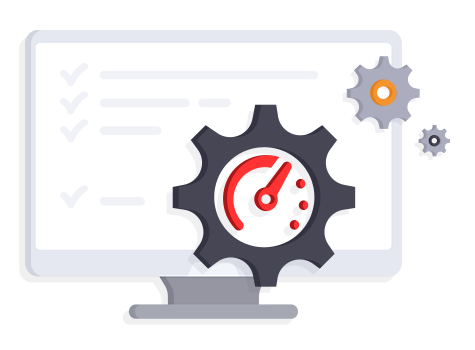
Исправление Проблем Windows
Вы когда-нибудь сталкивались с системным сбоем или синим экраном смерти, которые вызваны некоторыми ошибками драйверов? Driver Booster 7 предлагает некоторые полезные инструменты для эффективного решения общих проблем Windows. Он может исправить синий экран смерти, который вызван сбоями обновления драйверов. Кроме того, он может исправить большинство проблем со звуком и сетью для лучшего пользовательского опыта.
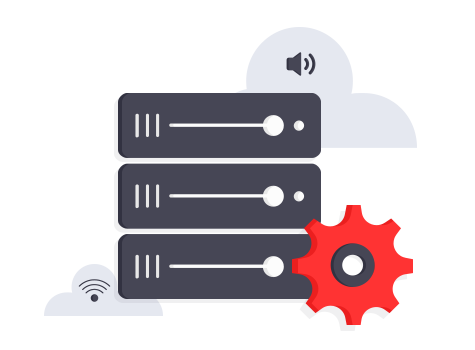
Быстрое Обновление Драйверов
Driver Booster 7 — это удобная программа для обновления драйверов, которая помогает эффективно обнаружить и обновить устаревшие драйверы. Кроме того, скорость сканирования была увеличена почти на 100% быстрее, что экономит вам больше времени для получения драйверов в актуальном состоянии. Для дополнительного удобства вы также можете включить функцию автоматического обновления драйверов, чтобы обновить драйверы в режиме реальном времени.
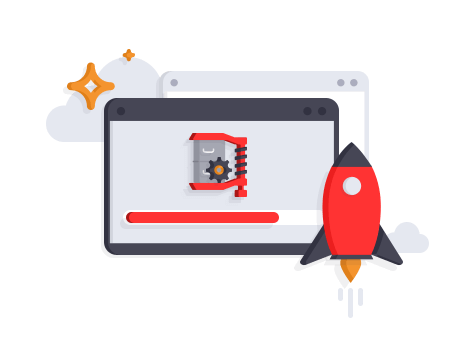
Новые и Важные Изменения в Driver Booster 7
Как мощная и простая в использовании программа для обновления драйверов, Driver Booster помогает обновить компьютерные драйверы в один клик. Благодаря подобным обновлениям программа еще эффективнее улучшает производительность ПК.

Инструменты
Больше проблем со звуком и сетью может быть исправлено Driver Booster 7

Тихий Режим
Никаких уведомлений от Driver Booster 7, когда пользователи находятся в полноэкранном режиме задачи

Игровые Компоненты
Добавлены для обновления такие компоненты, как Microsoft Visual C++ 2019 redistributable, Microsoft .NET Framework 4.8 и Java Runtime Environment 10Z

Отзывы СМИ
"Driver Booster от Iobit, в котором используются передовые технологии обновления драйверов, предлагает простые решения, выступая в качестве универсального центра управления. В программе указан список Ваших драйверов, благодаря чему обновлять драйверы стало максимально просто. С этой программой скачивание и установка драйверов – легкое дело, которое занимает считаные минуты (или даже меньше)."
MakeUseOf 
Отзывы Пользователей
"Iobit Driver Booster — лучшее программное обеспечение, доступное сейчас. Я пользуюсь Iobit Driver Booster и другими программами Iobit уже много лет. Driver Booster находит устаревшие драйверы на моем ноутбуке и вместе с другими программами Iobit обеспечивает четкую работу всех систем. Как обычно, Iobit создали прекрасную программу, использующую новейшие технологии для того, чтобы поддерживать мой ноутбук в отличном состоянии."
Mike Goggans 
Отзывы Пользователей
"Сканирование один раз в день позволяет избежать устаревания драйверов. Вместо того, чтобы искать обновления для каждого драйвера по отдельности, я могу просто сделать один клик в Driver Booster, и он обновит все драйверы моего ПК до последних версий! Driver Booster улучшил мои игровые ощущения, особенно в отношении требовательных игр, для которых нужны последние обновления. Продукты IObit показали мне истинные возможности моего ПК."
M.Talal Hafez 
Отзывы Пользователей
"У меня было множество проблем со своим ноутбуком, наконец, я понял, что они связаны с драйверами. Хотя я попробовал все, что предлагает производитель ноутбука, ничего не изменилось. Один клик по Driver Booster, и он нашел 17 (давно) устаревших драйверов и так же быстро все обновил. Проблемы с драйвером исчезли, и мой ноутбук работает намного лучше! Теперь для любой работы с драйверами я буду использовать только эту программу."
Driver Booster 7
Исправьте Общие Проблемы Windows со Многими Полезными Инструментами
Скачать Купить PRO V 7.1.0 | 23.2 MB Поддержка Windows 10/8.1/8/7/Vista/XP
 Всем привет
Всем привет  Ой, сколько в последнее время развелось программ, это просто ужас… Нет, ну я не имею ввиду что это плохо, но часто программы несут сомнительную полезность. Я расскажу вам о такой программе как Driver Booster, зачем она нужна и как ее удалить. Вот смотрите, что делает Driver Booster? Эта программа смотрит какие у вас есть устройства и сама проверяет есть ли к ним драйвера или нет. Если драйверов нет, то она сама их ищет и устанавливает.
Ой, сколько в последнее время развелось программ, это просто ужас… Нет, ну я не имею ввиду что это плохо, но часто программы несут сомнительную полезность. Я расскажу вам о такой программе как Driver Booster, зачем она нужна и как ее удалить. Вот смотрите, что делает Driver Booster? Эта программа смотрит какие у вас есть устройства и сама проверяет есть ли к ним драйвера или нет. Если драйверов нет, то она сама их ищет и устанавливает.
Я не думаю что вы каждый день устанавливаете новую винду или каждый день меняете устройства, чтобы процесс поиска и установки драйверов нужно было автоматизировать. Верно? Установка драйверов актуальной версии и дополнительного ПО — это как бы немного важная задача и почему ее не выполнить самостоятельно? У вас же не 100 устройств в системе. Ну, это просто мое мнение 
Когда я запустил Driver Booster, то увидел такое окно, сразу началось сканирование системы на то есть ли вообще драйвера на всех устройствах, не старые ли те которые есть:

Как всегда интерфейс у программы приятный, у всех прог IObit он классный. Но главное не интерфейс, а то как работает программа.
Ну и тут я нашел косяк. Смотрите внимательно, вот программа нашла устройство где драйвер стоит типа старый:

Теперь я нажимаю тут, чтобы посмотреть подробности:

И вот теперь смотрите внимательно что тут написано:

То есть Driver Booster считает что новый драйвер это тот, у которого версия старее. Или может быть оно показывает драйвер новее тот, у которого дата свежее? В общем как бы там не было — это косяк и точка. Версия драйвера 8.3.15.0 по мнению программы более новая чем версия 8.4.1.0, как вообще это понимать, я не знаю 
Я нажал обновить драйвер, чтобы посмотреть как это будет происходить. Но в итоге я увидел такое окно:

Я вообще то сразу подумал что это платная функция… но потом оказалось что нет, дальше пошла загрузка драйвера как-то автоматически:

Еще в программа есть какое-то спасение, это восстановление драйверов которые были до обновления, чтобы открыть это спасение нажмите тут:

Потом покажется сам Центр спасения:

Открыть настройки можно вот в этом меню:

Вот сами настройки:

Значит что тут можно включить или отключить. На вкладке Общие советую выключить автозапуск вместе с виндой, там галочка есть. Также на той же вкладке можете сменить тему оформления на более светлую.
На вкладке Проверка можете выключить автосканирование при включении винды, отключить ежедневную автопроверку, отключить проверку для игровых компонентов, в общем можете отключить там все проверки. Единственное что не снимайте галочку самую нижнюю, ну чтобы драйвера показывались только те которые проходят проверку WHQL.
На вкладке Драйверы можно указать в какую папку будут качаться драйвера.
Ну и все, остальные настройки там уже не особо важные…
Вот как выглядит программа в светлом оформлении:

В общем как по мне то прога так себе.. обновлять драйвера я бы ней не стал, и вообще делал бы это вручную…
Как удалить Driver Booster полностью?
Для удаления, если хотите конечно, то стоит использовать специальный удалятор под названием Revo Uninstaller. Он и прогу удалит и мусор потом который остался тоже удалит 
Но можно и по-простому удалить, ну то есть встроенными возможностями самой винды. Итак, нажимаем Пуск, выбираем там пункт Панель управления (если у вас Windows 10, то зажмите Win + X и там будет этот пункт):

Потом находим значок Программы и компоненты:

Дальше в списке софта находим Driver Booster, нажимаем по нему правой кнопкой и выбираем Удалить:

Потом появится окно, где нужно снова нажать на Удалить:

Через пару секунд программа Driver Booster полностью удалиться с компьютера. Тот мусор, который мог остаться при таком ручном удалении, тоже стоит удалить. Как это сделать можете прочитать в этой статье, где я рассказывал как удалить Аваст, только там ищите мусор по фразе driver booster 
В общем вот такие вот дела, надеюсь что написал я все понятно и вам данная инфа была полезна… удачи 
